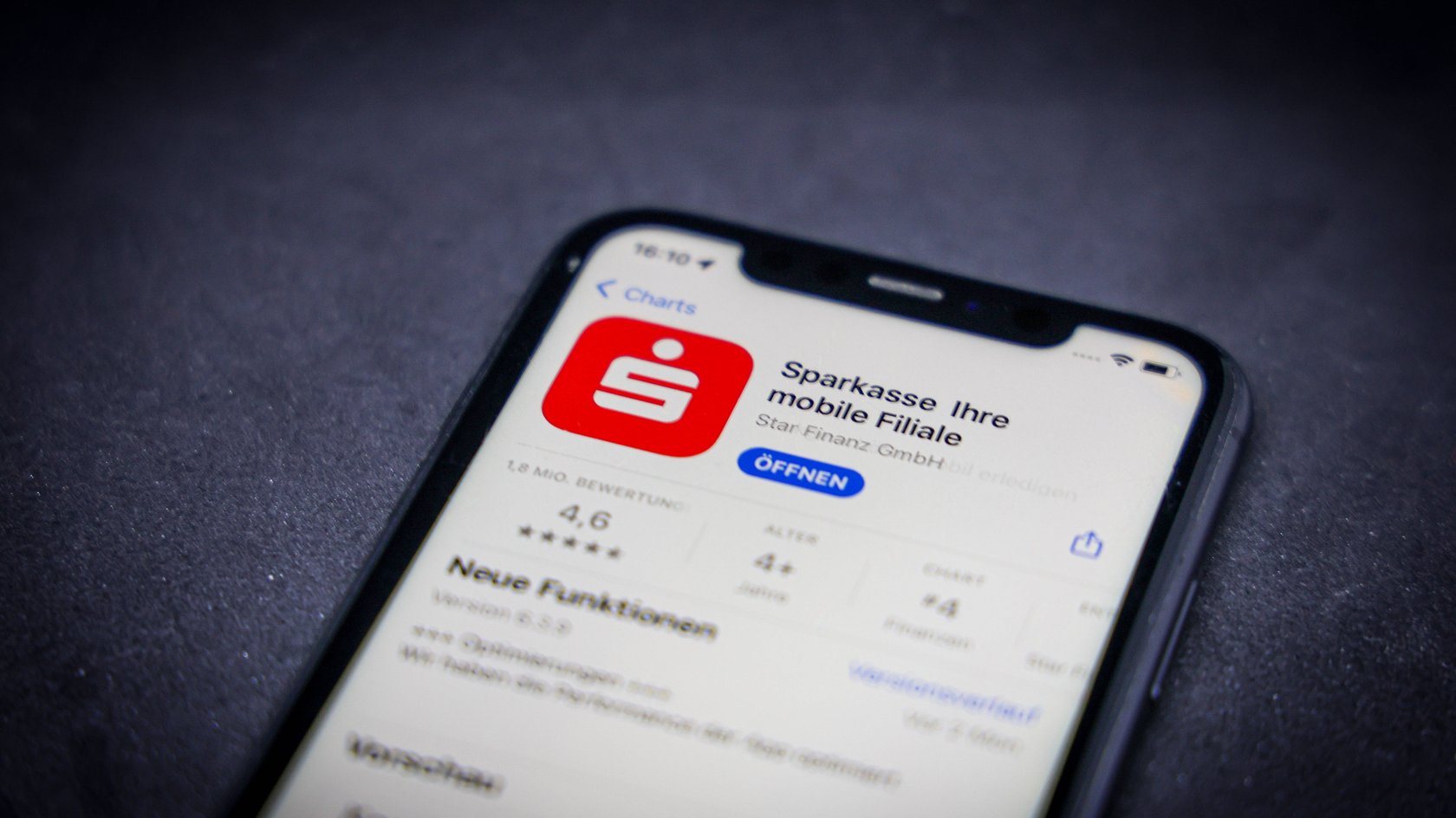Bestimmte Funktionen im Online-Banking der Sparkasse müssen mit der „S-Pushtan“-App Freigegeben werden. Wechselt ihr das Gerät, müsst ihr auch die Sparkassen-App auf das neue Handy übertragen. Wie funktioniert das und was sollte man dabei beachten?
Erfahre mehr zu unseren Affiliate-Links
Wenn du über diese Links einkaufst, erhalten wir eine Provision, die unsere
redaktionelle Arbeit unterstützt. Der Preis für dich bleibt dabei
unverändert. Diese Affiliate-Links sind durch ein Symbol
gekennzeichnet. Mehr erfahren.
Habt ihr bereits eine Handy-Nummer im Online-Konto eurer Sparkasse hinterlegt, könnt ihr ohne Wartezeit auf die PushTAN-App zugreifen. Andernfalls müsst ihr warten, bis euch ein Code per Post zugeschickt wird, bevor ihr die Sicherheits-App auf dem neuen Smartphone einrichten könnt.
S-PushTAN-App auf neuem Smartphone einrichten
Geht so vor, um die S-PushTAN-App auf dem neuen Handy einzurichten:
- Installiert die S-PushTAN-App und öffnet sie auf dem neuen Gerät (zum Download).
- Wählt die Option „Jetzt einrichten“, gefolgt von „Registrierungsdaten anfordern“.
- Sucht ein neues Passwort für den App-Login aus.
- Wählt die Sparkasse aus, bei der ihr euer Konto habt.
- Meldet euch mit euren Zugangsdaten für das Online-Banking an.
- Wählt „Identität bestätigen“.
- Jetzt müsst ihr die Sicherheitsfragen beantworten. Dabei müsst ihr auch die Kartennummer der Sparkassenkarte eingeben. Dabei handelt es sich nicht um die Kontonummer, sondern die Nummer, die ebenfalls auf der Geldkarte abgedruckt ist.
- Fordert die Registrierungsdaten an. Beim Weg über die „SMS“ bekommt ihr die Zugangsdaten sofort zugeschickt, beim Postweg dauert es 3 bis 5 Werktage.
- Sobald ihr die SMS erhalten habt, folgt ihr dem dort enthaltenen Link. Achtung: Vergewissert euch, dass es sich tatsächlich um eine SMS der Sparkasse handelt. Habt ihr gar keinen Code angefordert, solltet ihr auch keinen Links folgen, da hierhinter oft Betrüger stecken.
- Sobald ihr dem Link gefolgt seid, wird die S-PushTAN-App auf dem neuen Gerät freigeschaltet. Zukünftig könnt ihr Funktionen im Online-Banking darüber steuern und freigeben.
Sparkasse: S-PushTAN-App auf neues Handy übertragen
Je nach Sparkasse könnt ihr die S-PushTAN-App auch direkt im Online-Banking einrichten:
- Dazu loggt ihr euch in euer Online-Konto ein.
- Wählt das „Service-Center“ aus.
- Steuert den Bereich „Online-Banking“ an.
- Hier findet ihr die Option „PushTAN freischalten (per SMS oder per Post)“.
- Gebt an, ob die Anmeldedaten direkt per SMS oder zeitverzögert per Brief zugestellt werden sollen.
- Habt ihr die SMS gewählt, bekommt ihr eine Nachricht an die hinterlegte Nummer geschickt.
- Ihr werdet zum Online-Angebot der Sparkasse weitergeleitet, wo ihr euer Geburtsdatum und die Kartennummer eurer Sparkassen-Card eingeben müsst. Dabei handelt es sich nicht um eure Kontonummer, sondern eine Ziffernfolge, die auf der Geldkarte abgedruckt ist.
- Öffnet die SMS und folgt dem Link.
- Die S-PushTAN-App wird geöffnet. Loggt euch mit euren Zugangsdaten ein.
- Wird ein Freischalt-Code benötigt, steuert die Sparkassen-App beziehungsweise das Online-Konto an.
- Gebt den Freischalt-Code in das dafür vorgesehene Fenster ein.
- Danach könnt ihr die PushTAN-App auf dem neuen Smartphone nutzen.